易语言程序菜单制作:[2]托盘菜单
来源:网络收集 点击: 时间:2024-03-12【导读】:
自己编写的一个自动更换壁纸小帮手最小化之后不能在系统托盘区进行操作,比如实现“关闭”、“打开”、“设置”等操作。那么如何实现呢?这里我便分享给大家。方法/步骤1/7分步阅读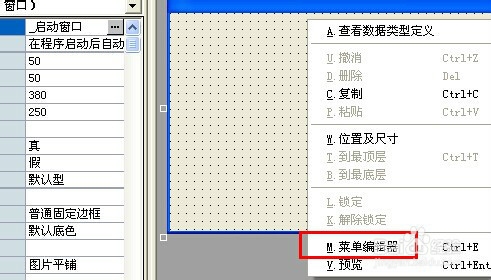 2/7
2/7 3/7
3/7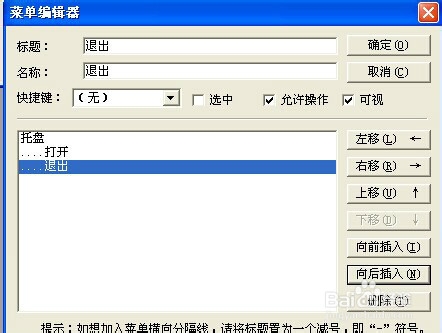
 4/7
4/7
 5/7
5/7
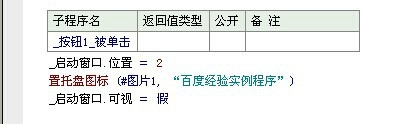 6/7
6/7
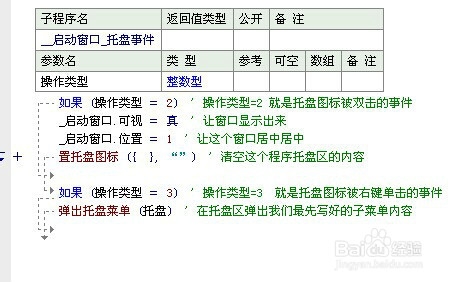 7/7
7/7
 软件
软件
先点中我们编写程序的启动窗口,然后:右键--菜单编辑器,进入菜单编辑器
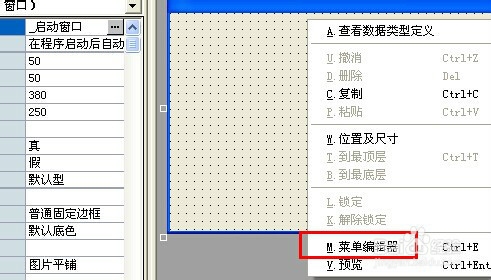 2/7
2/7例如我这里示例,就在标题处填写叫:“托盘”的菜单,然后再去掉“可是”前面的勾
 3/7
3/7然后给“托盘”这个菜单插入几个“子菜单”,我这里分别插入:打开,退出,这两个。
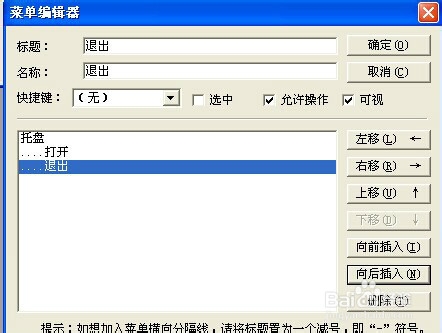
 4/7
4/71.我先编写托盘的子菜单“退出”被选择这个子程序。到时候在托盘区被点中后会执行关闭程序的命令:
_启动窗口.销毁 ()
2.让最小化按钮为真

 5/7
5/7让这个程序被最小化的时候,我们的程序只在系统托盘区显示一个图标。
那么增加一个按钮1。
生成按钮1被单击的子程序,在这个子程序下编写代码如下:
_启动窗口.位置 = 2
置托盘图标 (#图片1, “百度经验实例程序”)
_启动窗口.可视 = 假

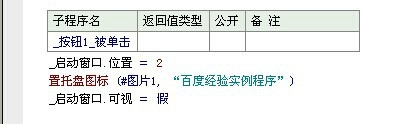 6/7
6/7再点中启动窗口的情况下,点击事件:置托盘事件
并在这个“__启动窗口_托盘事件”子程序下编写如下代码:
.如果 (操作类型 = 2) 操作类型=2 就是托盘图标被双击的事件 _启动窗口.可视 = 真 让窗口显示出来 _启动窗口.位置 = 1 让这个窗口居中居中 置托盘图标 ({ }, “”) 清空这个程序托盘区的内容.否则
.如果结束.如果 (操作类型 = 3) 操作类型=3 就是托盘图标被右键单击的事件 弹出托盘菜单 (托盘) 在托盘区弹出我们最先写好的子菜单内容.否则
.如果结束

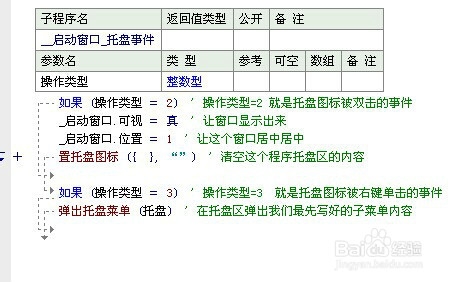 7/7
7/7测试一下

 软件
软件 版权声明:
1、本文系转载,版权归原作者所有,旨在传递信息,不代表看本站的观点和立场。
2、本站仅提供信息发布平台,不承担相关法律责任。
3、若侵犯您的版权或隐私,请联系本站管理员删除。
4、文章链接:http://www.1haoku.cn/art_332026.html
上一篇:钉钉如何屏幕共享ppt
下一篇:莴笋肉片的简单做法
 订阅
订阅